你是否有一些重要的視頻如婚禮、晚會等想要刻錄至DVD進行長時間的保存。但是這類視頻往往較大,與此同時大多數數碼相機都是用MPEG格式拍照和錄像的。MPEG格式不能適用于DVD。因此你需要做的就是把文件壓縮并轉換成VOB格式,為了做到這一點,你需要一個專業的視頻處理軟件,本文將為你提供處理類似問題的最佳解決方案。
第1部分、為什么你需要把視頻壓縮成DVD?
縮小視頻的大小是很常見的,特別是當一些視頻的大小可能會占用你的PC、平板電腦,或者更糟糕的是,你的移動設備上太多的空間時。此外,如果您試圖將視頻刻錄到DVD上,可能需要減小視頻的大小。
為什么你需要壓縮一個視頻DVD? 以下是一些原因:
1. 以節省存儲設備中的空間。
2. 制作一個兼容的格式,以再現它與不同的視頻播放器和設備。
3.壓縮視頻文件以改變其大小。
4. 當你壓縮時,你可以更容易地將視頻文件分享到社交網絡或電子郵件中。
第2部分、如何輕松壓縮DVD視頻
將大文件壓縮到DVD的主要方法有:
1. 使用壓縮軟件縮小文件大小以適應DVD。
2. 將大文件格式改為小文件格式,如MP4格式改為FLV格式。
3.更改大文件參數,如比特率、分辨率和幀率。
4. 可以將視頻刻錄成部分并壓縮成DVD格式。
如果你想知道如何用萬興優轉壓縮DVD視頻,請先免費下載并安裝到你的PC/Mac上,然后按照以下步驟操作:
步驟1:加載所選的視頻并選擇輸出格式。
在你的PC/Mac上打開萬興優轉壓縮工具,默認情況下你會看到視頻轉換界面。然后點擊左上角的文檔圖標,添加要壓縮和刻錄的視頻。
然后單擊左下角“輸出格式”選項旁邊的倒三角,它將顯示可用的格式。單擊“視頻”頁簽,選擇VOB選項作為輸出格式,因為它是DVD兼容的格式。
步驟2:壓縮視頻DVD/藍光光盤。
點擊目標欄上的壓縮圖標,就會出現一個小窗口。你可以根據需求自定義視頻分辨率,文件大小和其他參數。然后點擊預覽按鈕檢查視頻質量,點擊確認按鈕保存更改。
最后,點擊開始轉換全部按鈕來壓縮和轉換你的DVD視頻。
步驟3:添加轉換視頻到DVD和調整刻錄設置。
轉換過程完成后,單擊轉換完成選項卡。找到轉換后的視頻,右鍵單擊它,選擇添加到刻錄列表選項。
然后移動到DVD刻錄機部分,您將在這里找到添加的視頻。點擊左或右箭頭切換DVD菜單模板,在中間看到它。如果你想要更多的模板,點擊模板縮略圖或右上角的編輯圖標。選擇DVD菜單模板后,可以完成DVD標簽、縱橫比、電視標準等其他信息。
步驟4:刻錄壓縮視頻到DVD。
插入一個空白DVD到您的電腦,并選擇刻錄視頻到:選項,然后單擊刻錄按鈕,刻錄您的壓縮視頻到DVD。
第3部分、更多關于壓縮DVD視頻的技巧
- 要制作成功的DVD壓縮視頻,首先要了解基本知識,例如了解視頻格式。
- 1、找到一個非常好的轉換器/壓縮機軟件,使其易于使用,你可以訪問它的所有功能。
- 2、做適當的設置,這意味著你需要選擇正確的輸出格式才能獲得高質量的視頻。
- 3、根據您的要求編輯視頻; 你不需要成為專家。
發布評論請先 登錄
相關推薦
慧視高效壓縮技術 解決多路視頻傳輸難點

如何使用gzip壓縮和解壓縮技術
卷積神經網絡的壓縮方法
組態王播放視頻注意事項
【RTC程序設計:實時音視頻權威指南】音視頻的編解碼壓縮技術
Python壓縮和解壓縮實現代碼分享
CYUSB3014工作在2.0模式下會對視頻進行壓縮嗎?為什么?
高性能無損數據解壓縮FPGA IP,LZO無損數據解壓縮IP
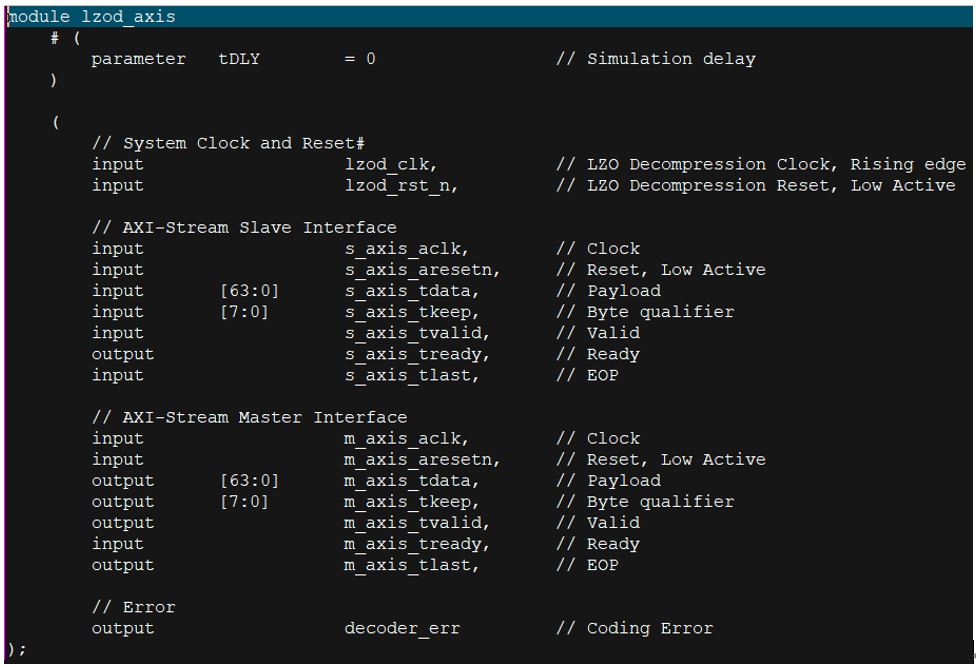
螺桿壓縮機工作原理 螺桿壓縮機的工作循環可分為
壓縮機的類型和區別
高性能無損數據壓縮FPGA IP,LZO無損數據壓縮IP
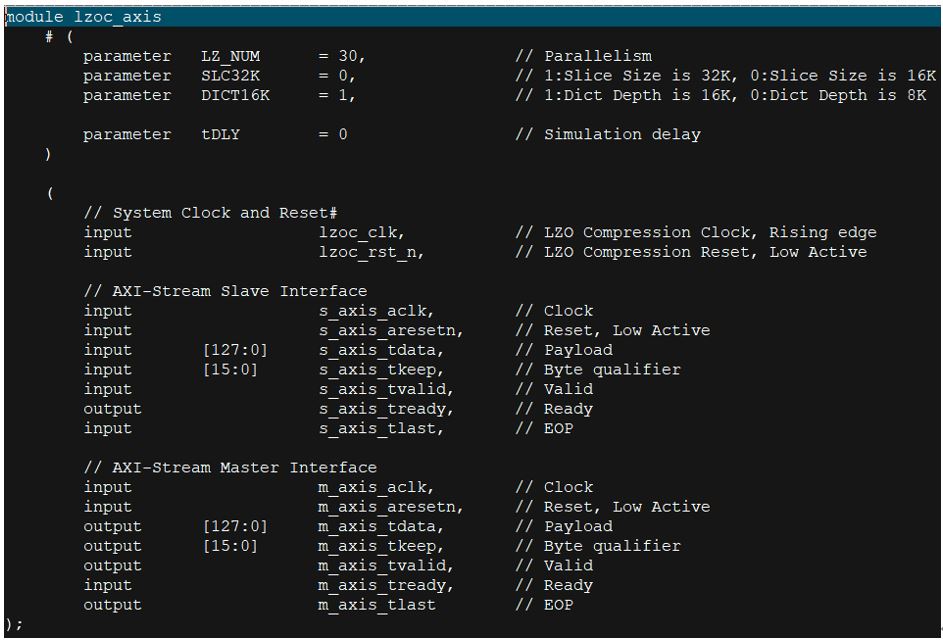




 最佳的DVD壓縮軟件:如何快速壓縮DVD視頻
最佳的DVD壓縮軟件:如何快速壓縮DVD視頻
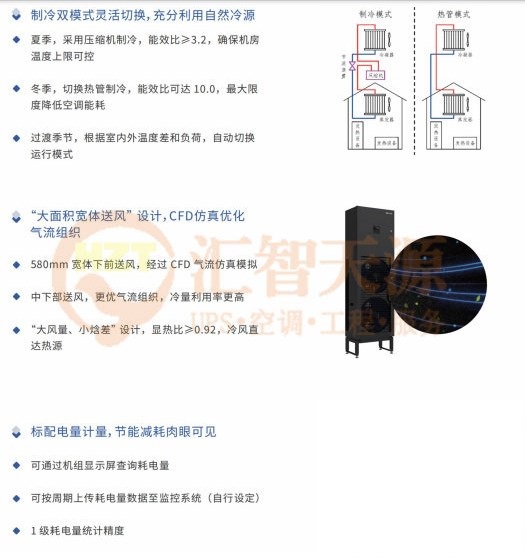










評論